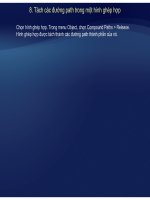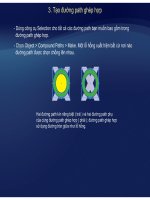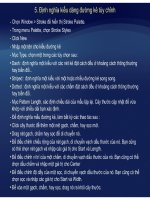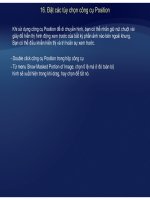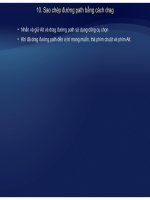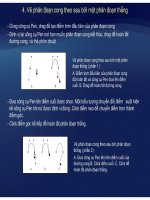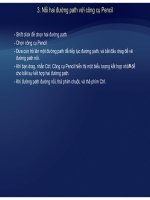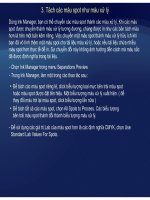Tự học Indesign CS2 : Quản Lý Màu part 2 potx
Bạn đang xem bản rút gọn của tài liệu. Xem và tải ngay bản đầy đủ của tài liệu tại đây (267.98 KB, 5 trang )
II. Giữ màu sắc nhất quán
1. Các bước cơ bản cho việc tạo màu nhất quán
ả ố ả ấ ể ả ả ằ ủ
Tham kh
ả
o với đ
ố
i tác s
ả
n xu
ấ
t đ
ể
đ
ả
m b
ả
o r
ằ
ng mọi khía cạnh c
ủ
a dòng công việc
quảnh lý màu hợp nhất liên thông với họ.
Thảo luận cách mà dòng công việc màu sắc sẽ được hòa hợp với các nhóm làm việc và nhà
ấ ầ ề ầ ấ ế
cung c
ấ
p dịch vụ của bạn, ph
ầ
n m
ề
m và ph
ầ
n cứng được c
ấ
u hình như th
ế
nào cho sự hòa
nhập vào hệ thống quản lý màu, và tại mức độ nào sự quản lý mà sẽ được thi hành.
Cân chỉnh và tạo hiện trạng màn hình
Một profile màn hình là profile đầu tiên bạn nên tạo. Việc xem màu sắc được thỏa mãn
nếu bạn đang làm các quyết định sáng tạo bao gồm màu sắc bạn xác định trong tài liệu.
Hệ thống quảnlýmàusử dụng các profile để biếtcáchthứcmộtthiếtbị sinh ra màu sắcvà
Thêm các profile màu cho hệ thống cho bất kỳ thiết bị đầu vào và đầu ra nào bạn dự
định sử dụng, như máy quét và máy in.
Hệ
thống
quản
lý
màu
sử
dụng
các
profile
để
biết
cách
thức
một
thiết
bị
sinh
ra
màu
sắc
và
màu sắc thực trong tài liệu là gì. Các profile thiết bị thường được cài đặt khi thiết bị được
thêm vào hệ thống. Nếu tài liệu của bạn sẽ được in thương mại, liên hệ
Nhà cung cấpdịch vụ củabạn để quyết định profile cho thiếtbị in hoặc điềukiệnin
Nhà
cung
cấp
dịch
vụ
của
bạn
để
quyết
định
profile
cho
thiết
bị
in
hoặc
điều
kiện
in
.
Thiết lập quản lý màu trong các trình ứng dụng Adobe.
ế ố ể
Các thi
ế
t lập màu mặc định thì phù hợp cho đa s
ố
người dùng. Tuy nhiên, bạn có th
ể
thay đổi các thiết lập màu sắc bằng các làm một trong các thao tác sau :
Nếu bạn sử dụng nhiều trình ứng dụng Adobe, sử dụng Bridge để chọn một thiết lập
quảnlýmàuchuẩnvàđồng bộ hóa các thiếtlập màu xuyên suốt các trình ứng dụng
quản
lý
màu
chuẩn
và
đồng
bộ
hóa
các
thiết
lập
màu
xuyên
suốt
các
trình
ứng
dụng
trước khi làm việc với các tài liệu.
Nếu bạn chỉ sử dụng một trình ứng dụng Adobe, hoặc nếu bạn muốn tùy chỉnh các tùy
chọnquản lý màu nâng cao bạncóthể thay đổicácthiếtlậpmàusắcchomộttrìnhứng
chọn
quản
lý
màu
nâng
cao
,
bạn
có
thể
thay
đổi
các
thiết
lập
màu
sắc
cho
một
trình
ứng
dụng riêng biệt.
(Tùychọn)Xemtrướcmàusắcsử dụng bảninthử (soft
-
proof )
Sau khi bạn tạo một tài liệu, bạn có thể sử dụng một softproof để xem trước màu sắc
sẽ được xem như thế nào khi được in hay được xem trên một thiết bị cụ thể.
(
Tùy
chọn
)
Xem
trước
màu
sắc
sử
dụng
bản
in
thử
(
soft
-
proof
)
Giữ diện mạo của màu sắc đồng nhất thông qua tất cả các thiết bị trong dòng công
việccủabạnlàmục đích củaquảnlýmàu Để các tùy chọnquản lý màu có hiệulực
Sử dụng quản lý màu khi in và lưu tập tin
việc
của
bạn
là
mục
đích
của
quản
lý
màu
.
Để
các
tùy
chọn
quản
lý
màu
có
hiệu
lực
khi in tài liệu, lưu tập tin, và chuẩn bị tập tin để xem trực tuyến.
2. Đồng bộ các thiết lập màu trong các trình ứng dụng Adobe
Mở Bridge chọn File > Browse
-
Mở
Bridge
,
chọn
File
>
Browse
-Chọn Edit > Creative Suite Color Settings.
-Chọn một thiết lập màu từ danh sách, và click Apply.
Nếu không các thiết lập mặc định nào phù hợp với yêu cầu của bạn, chọn Show
Expanded List Of Color Setting Files để xem các thiết lập bổ sung. Để cài một tập
tin thiết lập tùy chỉnh, như tập tin bạn đã nhận từ một nhà cung cấp dịch vụ in, click
Sh S d C l S tti Fil
Sh
ow
S
ave
d
C
o
l
or
S
e
tti
ngs
Fil
es.
3. Thiết lập quản lý màu cho InDesign, Illustrator, và Photoshop.
-Chọn Edit > Color Settings.
-Chọn một thiết lập màu từ menu Settings, và click OK.
4Th đổidiệ ủ à đ CMYK
4
.
Th
ay
đổi
diệ
n mạo c
ủ
a m
à
u
đ
en
CMYK
- Edit > Preferences > Appearance Of Black
-Chọn một tùy chọn cho On Screen :
• Display All Blacks Accurately : hiển thị màu đen thuần CMYK như một màu xám đậm.
Thiết lập màu cho phép bạn xem sự khác nhau giữa đen thuần và đen đậm.
• Display All Black As Rich Black : hiển thị màu đen thuần CMYK như màu đen huyền
(RGB 000)
Ot tAllBl kA tl khii tê ộtáiđể bà khô hỗ t Pt it
(RGB
=
000)
-Chọn một tùy chọn cho Printing/Exporting
•
O
u
t
pu
t
All
Bl
ac
k
A
ccura
t
e
l
y :
khi
i
n
t
r
ê
n m
ột
m
á
y
i
n
để
bà
n
khô
ng
hỗ
t
rợ
P
os
t
scr
i
p
t
hoặc xuất thành định dạng tập tin RGB, xuất màu đen thuần CMYK như sử dụng
số màu trong tài liệu.
Ot tAllBl kA RihBl kkhii tê ộtáiđể bà khô hỗ t
•
O
u
t
pu
t
All
Bl
ac
k
A
s
Ri
c
h
Bl
ac
k
:
khi
i
n
t
r
ê
n m
ột
m
á
y
i
n
để
bà
n
khô
ng
hỗ
t
rợ
Postscript hoặc xuất thành định dạng tập tin RGB, xuất màu đen thuần CMYK như
màu đen huyền ( RGB=000).
III. Quản lý màu các ảnh nhập
1. Quản lý màu các ảnh nhập
Các ảnh nhập được tích hợp vào không gian màu củatàiliệunhư thế nào tùy thuộc
Các
ảnh
nhập
được
tích
hợp
vào
không
gian
màu
của
tài
liệu
như
thế
nào
tùy
thuộc
vào việc hình ảnh có một profile được nhúng hay không :
• Khi bạn nhập một hình không chứa profile, trình ứng dụng Adobe sử dụng profile tài
liệuhiện hành để định nghĩamàusắc trong hình ảnh
liệu
hiện
hành
để
định
nghĩa
màu
sắc
trong
hình
ảnh
.
• Khi bạn nhập một hình chứa một profile được nhúng, cách xử lý màu sắc trong hộp
thoại Color Settings qui định cách mà trình ứng dụng Adobe xử lý profile.
2. Xem và thay đổi profile cho hình nhập
- Làm một trong các thao tác sau
• Nếu hình đa nằm tron
g
la
y
out, ch
ọ
n nó và ch
ọ
n Ob
j
ect > Ima
g
e Color Settin
g
s
gy ọ ọ jg g
• Nếu bạn định nhập một hình, chọn File > Place, chọn Show Import Options, định vị và
chọn tập tin, và click Place. Sau đó chọn Color Settings từ menu ở đầu hộp thoại Image
Import Options.
-Mục Profile, chọn profile nguồn để áp dụng cho đồ họa trong tài liệu Nếu một profile hiện
được nhúng, tên profile xuất hiện ở đầu menu Profile.
-
(Tùy chọn) Đốivới For Rendering Intent, chọnmộttùychọn. Trong hầuhếtcáctrường
(Tùy
chọn)
Đối
với
For
Rendering
Intent,
chọn
một
tùy
chọn.
Trong
hầu
hết
các
trường
hợp chọn giá trị mặc định.
- Click OK.